
윈도우 듀얼모니터 해상도 스펙이 다를 때 해결하는 방법은?
이번 시간에는 윈도우10에서 서로 해상도 스펙이 다른 듀얼 모니터를 사용할 때 생기는 불편함을 배율 조정을 통해 해결하는 방법에 대해서 살펴보고자 합니다.
최근에는 많은 컴퓨터 유저들이 작업 효율의 향상을 위해 하나의 모니터가 아닌 복수의 모니터를 컴퓨터에 연결하여 사용하곤 합니다. 그러나 이렇게 복수의 모니터를 연결하여 사용할 때 각각의 디스플레이가 같은 제품이 아니라서 서로 다른 해상도 스펙을 가지고 있는 경우가 있습니다.
이와 같은 경우, 윈도우 옵션 상으로 동일한 해상도를 설정한다 하더라도 아이콘이나 텍스트 등의 크기가 서로 달라서 발생하는 불편함이 있을 수도 있습니다. 오늘은 이와 같은 상황에서 사용중인 모니터에 개별적으로 옵션을 적용하여 아이콘 및 텍스트 등의 크기를 맞추는 방법에 대해 알려드리고자 합니다.
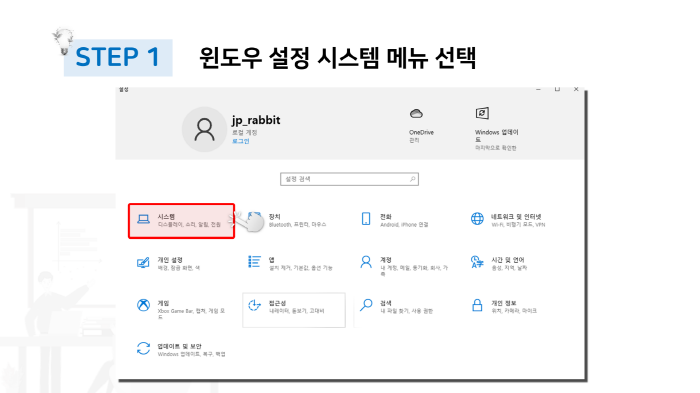
우선 작업표시줄 하단의 시작 버튼을 누른다음 톱니바퀴 모양의 설정 아이콘을 클릭해주도록 합니다. 이를 통해 윈도우 설정창으로 접근할 수 있습니다. 윈도우 설정 메뉴들 중에서 하이라이트 된 부분과 마찬가지로 시스템 항목을 찾아 클릭해주도록 합니다.
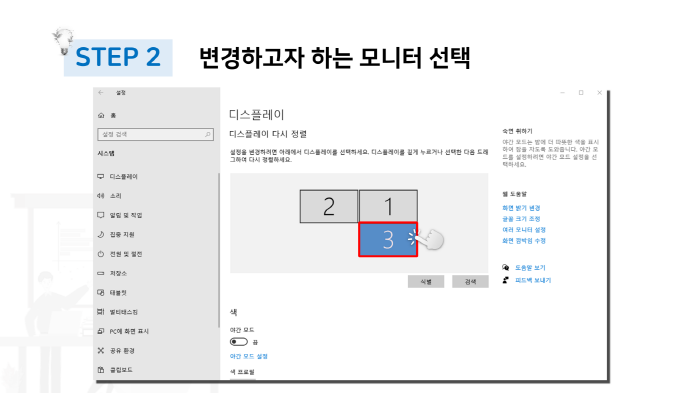
이전 단계를 마치게 되면 다음과 같이 시스템 세부 설정창이 활성화되는 것을 확인할 수 있습니다. 좌측에 위치하고 있는 메뉴들 중에서 디스플레이 메뉴를 선택해주도록 합니다. 현재 컴퓨터에 연결된 디스플레이 현황에서 옵션을 변경하고자 하는 위치의 모니터를 선택해주도록 합니다.
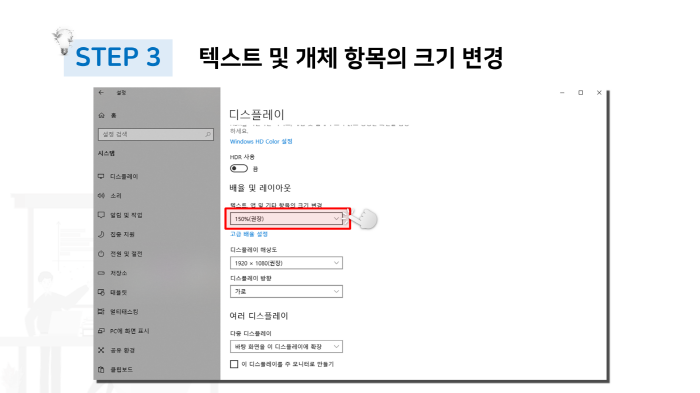
하이라이트 된 부분과 마찬가지로 텍스트 및 앱 기타 항목의 크기 변경 옵션을 클릭하여 다른 모니터들과 어울리는 크기로 설정해주도록 합니다.
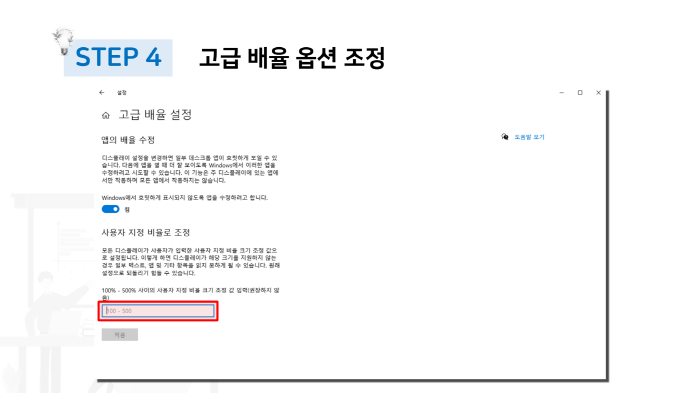
이전 단계의 배율 설정을 통해서는 25% 단위의 대략적인 배율만 조정이 가능합니다. 그러나 만약 보다 세부적인 배율 조정이 필요하다면 고급 배율 설정 메뉴를 클릭한 다음 100%부터 500%까지 세부적인 단위로 배율을 설정해주도록 합니다.
다음의 영상을 참고하게 되면, 보다 상세한 과정을 보실 수 있습니다 : )
'지식메모' 카테고리의 다른 글
| 윈도우 모니터가 자동으로 꺼질 때 해결하는 방법 (0) | 2022.02.07 |
|---|---|
| 윈도우 키보드 입력시 삐 소리가 날 때 해결하는 방법은? (0) | 2022.01.17 |
| 윈도우 이미지 파일을 원하는 프로그램으로 실행시키는 방법은? (0) | 2022.01.03 |
| 윈도우 메모장에서 한글이 깨질 때 어떻게 해야 할까? (0) | 2021.12.27 |
| 윈도우 웹캠 카메라 엑세스 옵션 설정하는 방법 (0) | 2021.12.20 |





댓글